Monitore seu site e infraestrutura de aplicativos com o Uptime Kuma [solução auto-hospedada]
Publicados: 2022-03-26O tempo de atividade de serviços online, sites ou aplicativos é fundamental.
Seja para negócios de missão crítica ou apenas para requisitos individuais, o tempo de inatividade de qualquer aplicativo afeta seus usuários de várias maneiras. Portanto, é vital monitorar o tempo de atividade do seu site ou aplicativo.
Embora vários serviços online monitorem os tempos de atividade, você não pode hospedá-los por conta própria. Obviamente, se você não tem planos de auto-hospedar e deseja uma maneira descomplicada de monitorar o tempo de atividade, a maioria das opções disponíveis deve ajudar.
Não há muitas alternativas impressionantes quando se trata de opções auto-hospedadas.
Felizmente, o Uptime Kuma , uma ferramenta de monitoramento auto-hospedada de código aberto , pode ser uma escolha interessante.
Aqui, discuto os recursos que você obtém com o Uptime Kuma e instruções detalhadas passo a passo para ajudá-lo a configurá-lo e explorá-lo.
Uptime Kuma: uma ferramenta gratuita de monitoramento auto-hospedado de código aberto
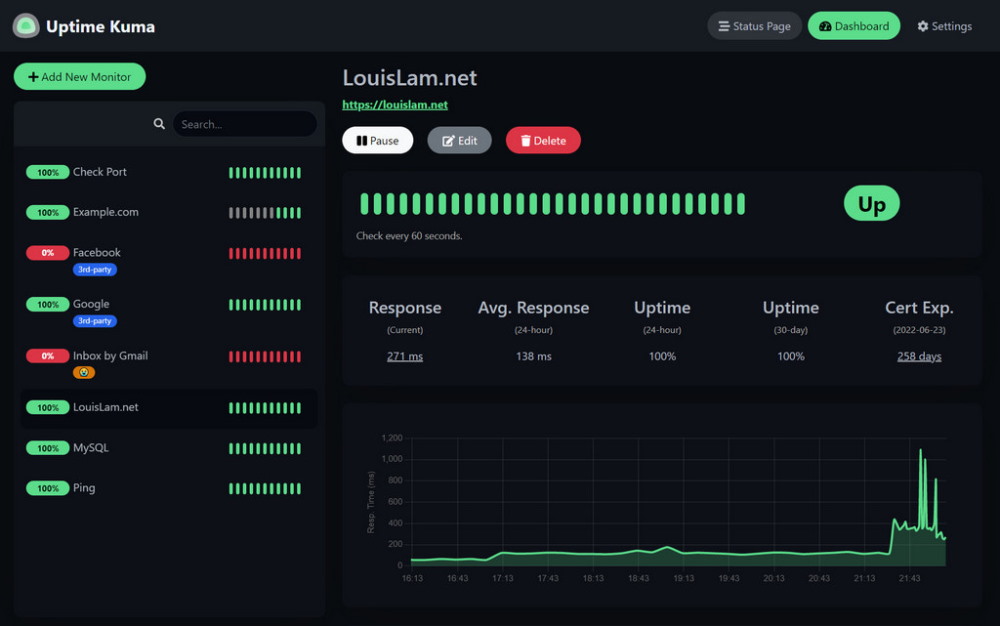
A equipe de desenvolvedores por trás do Uptime Kuma menciona que este projeto visava oferecer uma alternativa auto-hospedada ao “ Uptime Robot ”.
O Uptime Robot é um dos melhores serviços de monitoramento de tempo de atividade disponíveis. No entanto, não pode ser auto-hospedado e oferece monitoramento limitado com seu plano gratuito.
Portanto, o Uptime Kuma pode ser o substituto perfeito como uma ferramenta de monitoramento auto-hospedada. Vamos dar uma olhada no que ele oferece.
Benefícios de usar uma ferramenta de monitoramento auto-hospedada
Com uma solução de tempo de atividade auto-hospedada, você recebe alguns bônus. Alguns deles são:
- Controle total de seus dados.
- Personalize a maneira como deseja ser notificado.
- Mais recursos para um investimento potencialmente menor.
- Ajuda você a ganhar algumas habilidades enquanto aprende a gerenciá-lo sozinho.
- Monitore serviços internos sem expô-los à Internet.
Embora as plataformas auto-hospedadas exijam que você tenha algum conhecimento técnico, está ficando mais fácil de gerenciar com o tempo.
Mesmo que seja a primeira vez, você pode seguir facilmente as instruções deste artigo para instalá-lo e implantar uma instância em alguns minutos.
Recursos do Uptime Kuma
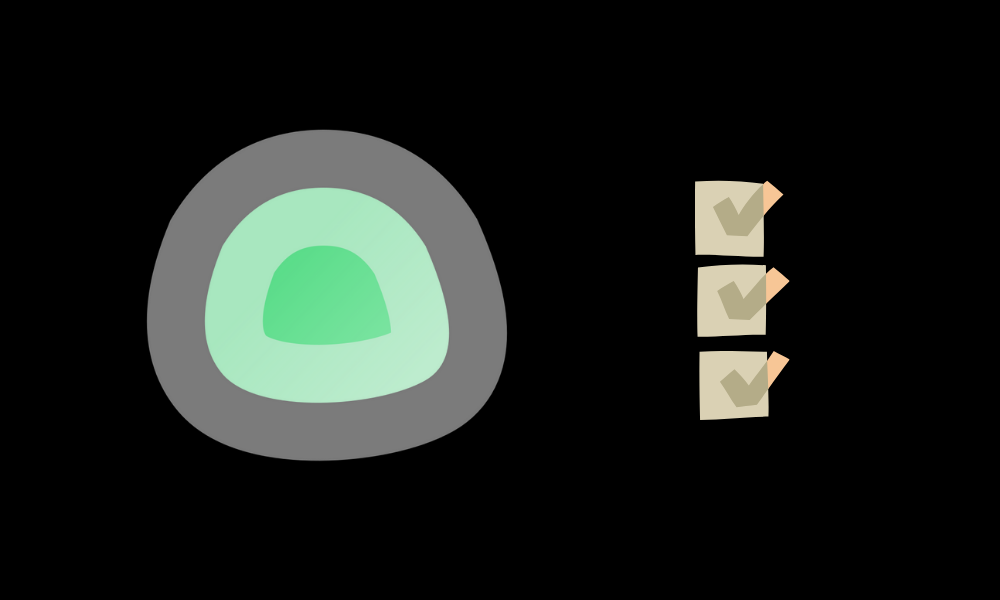
O Uptime Kuma permite monitorar serviços em vários protocolos, incluindo HTTP/S, TCP, DNS, etc. Alguns destaques importantes da ferramenta incluem:
- Ajuste a aparência para usar Escuro/Claro ou Automático para respeitar as preferências do dispositivo.
- Capacidade de definir um fuso horário para monitorar com precisão o tempo de atividade.
- Disponível diretamente através do Marketplace da Linode.
- Suporte de notificação para várias plataformas, como Telegram, Discord, Signal, Rocket.Chat, Slack, Microsoft Teams, Google Chat, Matrix e muito mais.
- Capacidade de especificar o número de dias para manter o histórico de monitoramento.
- Opção para otimizar/reduzir o banco de dados de histórico.
- Autenticação de dois fatores para proteger a conta de monitoramento.
- Capacidade de exportação/importação de notificação e dados de monitoramento.
- Uma página de Status separada.
- Gráfico de ping.
- Suporte multilíngue.
- Suporte ao servidor de jogos Steam.
- Aplique notificações facilmente a novos/todos os monitores, se necessário.
Como configurar o Uptime Kuma para monitorar o site e a infraestrutura de aplicativos?
Usarei o Linode como plataforma de hospedagem para criar uma instância do Uptime Kuma para este artigo.
É incrivelmente fácil começar com o Linode como sua solução de hospedagem na nuvem. Você obtém o Uptime Kuma disponível em seu mercado.
Portanto, você não precisa configurá-lo manualmente. Tudo o que você precisa fazer é definir os valores de configuração de acordo com seus requisitos e você terá uma instância do Uptime Kuma em funcionamento rapidamente.
Deixe-me mostrar-lhe como é feito.
Passo 1. Dirija-se ao mercado da Linode ao criar uma instância Linode.
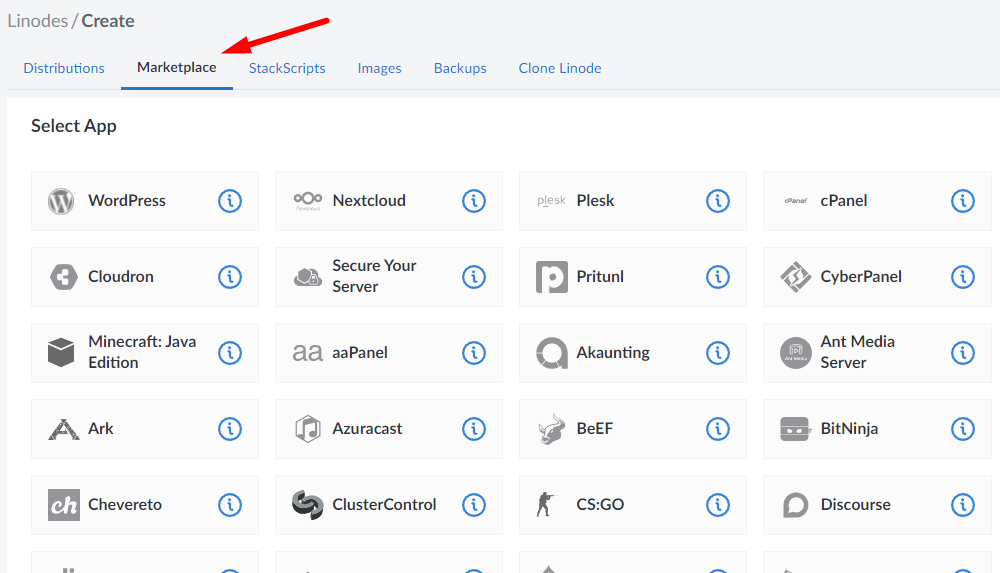
Passo 2. Você deve encontrar “ Uptime Kuma ” entre os aplicativos listados ao rolar até o final da lista. Depois de encontrá-lo, clique nele.
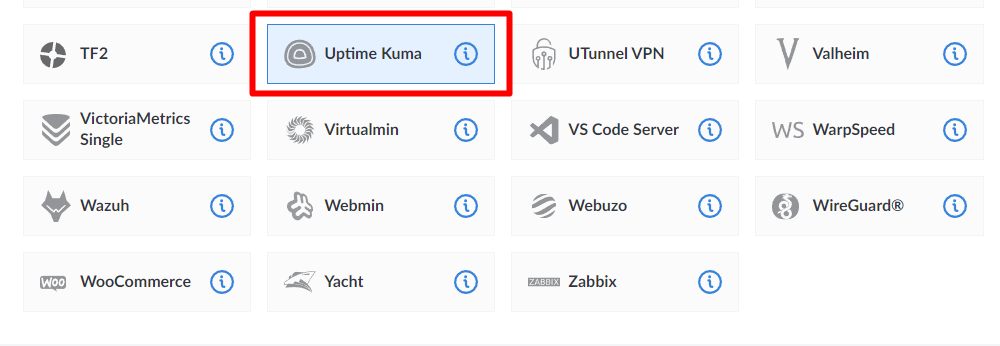
Etapa 3. Ao selecioná-lo, você terá acesso às opções abaixo que precisa configurar para que funcione:
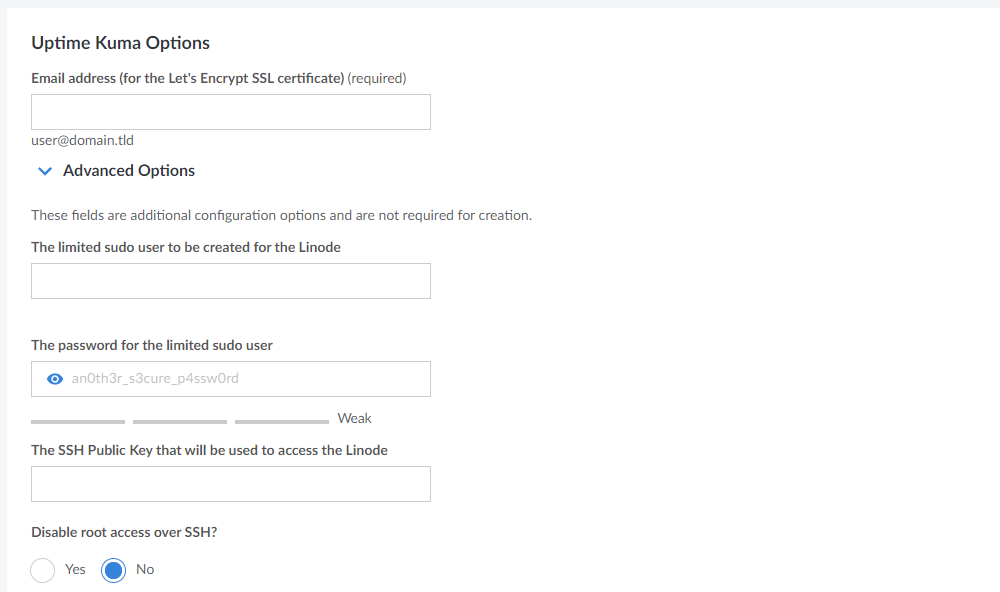
É melhor preencher os campos com valores que você possa memorizar ou ter uma cópia em algum lugar, especialmente a senha para o usuário root limitado.
Você pode usar um gerenciador de senhas para armazená-lo ou anotá-lo em qualquer lugar.
Para o endereço de e-mail, se você tiver um domínio específico no qual deseja configurar o Uptime Kuma, deverá usar um endereço de e-mail com o mesmo nome de domínio.
Você pode optar por usar qualquer outro e-mail, mas deve manter o endereço de e-mail do domínio para a instalação do certificado SSL. Se você não configurou o e-mail do domínio, confira alguns dos melhores serviços de hospedagem de e-mail disponíveis.
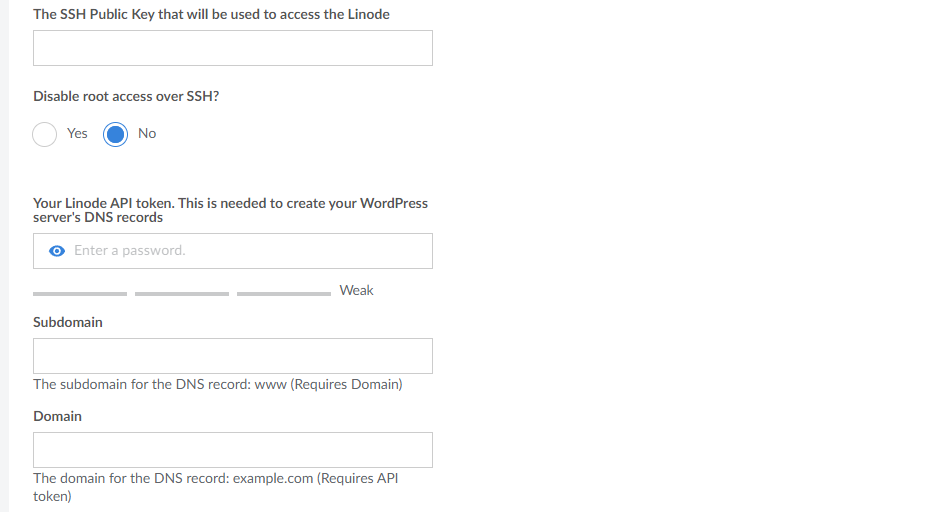
Passo 4. De acordo com as opções disponíveis, você pode ignorar os valores de domínio se quiser testar as coisas de dentro do Linode.
No entanto, se você deseja configurar a instância do Uptime Kuma em seu domínio, você deve criar o token da API Linode . O token pode ser útil para várias coisas, como usar outro provedor de nuvem para criar servidores/gerenciá-los etc.
É essencial se você quiser adicionar um domínio. Para acesso root SSH, você pode não querer desativá-lo se quiser a capacidade de se conectar facilmente ao seu servidor remotamente, mas você pode optar por desativá-lo se não precisar dele.
Passo #5. Em seguida, você precisa selecionar uma imagem (para o seu servidor). Por padrão, deve ser a versão LTS mais recente do Ubuntu e, infelizmente, você não pode alterá-la ao configurar no mercado. Se você decidir configurar seu servidor do zero, você pode selecionar o Debian 11, pois ele também suporta o Uptime Kuma oficialmente.
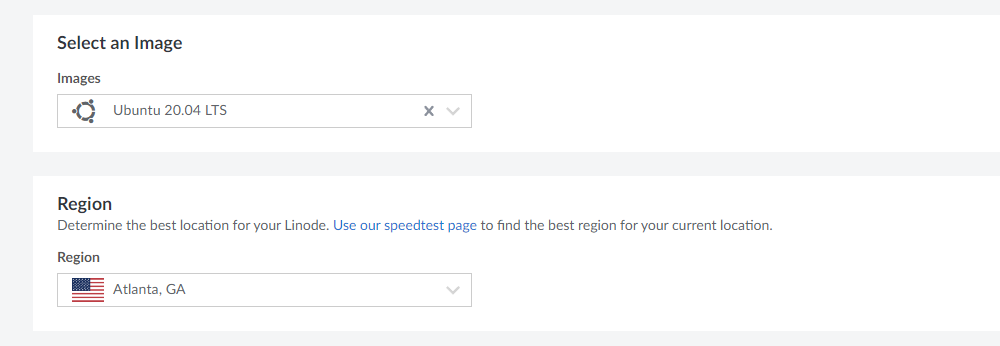
Passo #6. Para selecionar o local, quanto mais próximo melhor em relação ao tempo de resposta/acesso rápido do seu local.

Passo #7. Finalmente, você deve selecionar seu plano Linode preferido para garantir uma operação suave com o Uptime Kuma.
Embora você possa optar pelo mais barato, recomendamos que você tenha melhores recursos se quiser monitorar várias coisas com importância crítica.
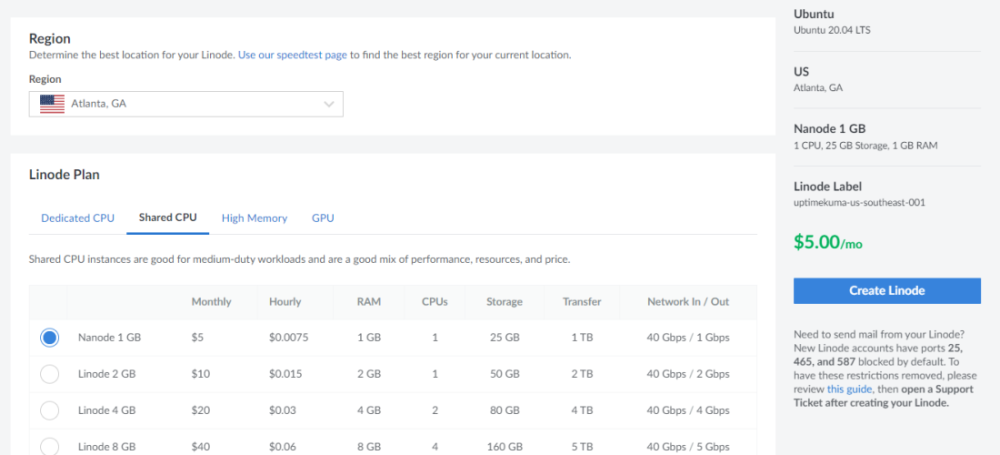
Passo #8. Para concluir a configuração, você terá que definir uma senha de root para acesso de administrador ao seu servidor. Você também pode configurar uma chave SSH para acessá-la via SSH.
Você também pode configurar uma VLAN , mas ela é feita sob medida para um grupo específico de usuários. Então, você pode querer verificar se você precisa do uso de VLAN.
Passo #9. Opcionalmente, você pode optar por backups automáticos por uma taxa adicional. Claro, você pode exportar manualmente esses dados após instalar o Uptime Kuma, mas os backups automatizados oferecem a conveniência. Portanto, se os insights de monitoramento são essenciais para você, os backups são obrigatórios.
Agora, você pode criar a instância Linode com o Uptime Kuma instalado.
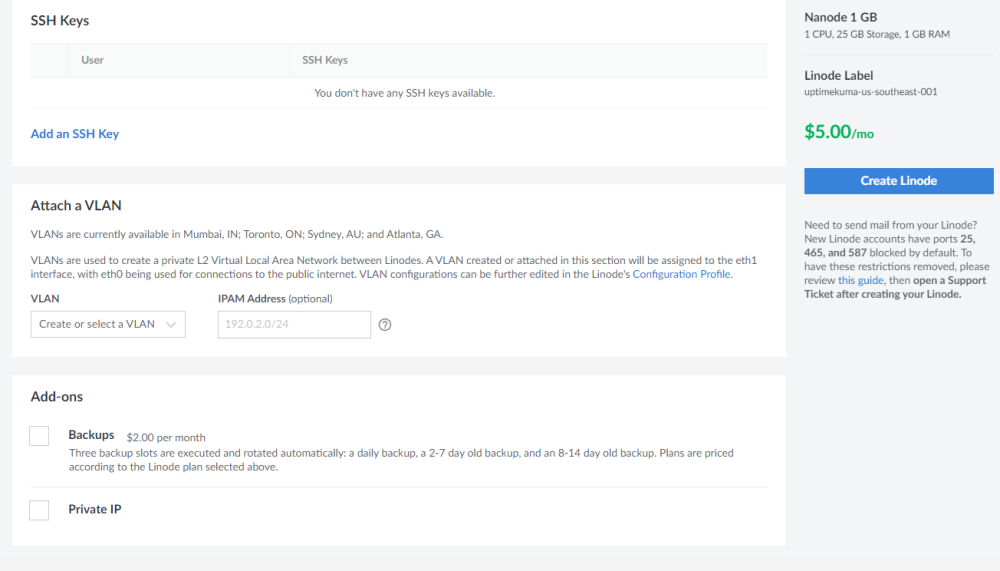
Como acessar o tempo de atividade do Kuma após a instalação?
O acesso pela primeira vez é fácil se você já tiver um domínio configurado. Você precisa digitar o nome do domínio ( HTTP//:domain . com ), e a tela de configuração do Uptime Kuma deve aparecer quando você tentar acessá-lo.
Aqui está como deve ser:
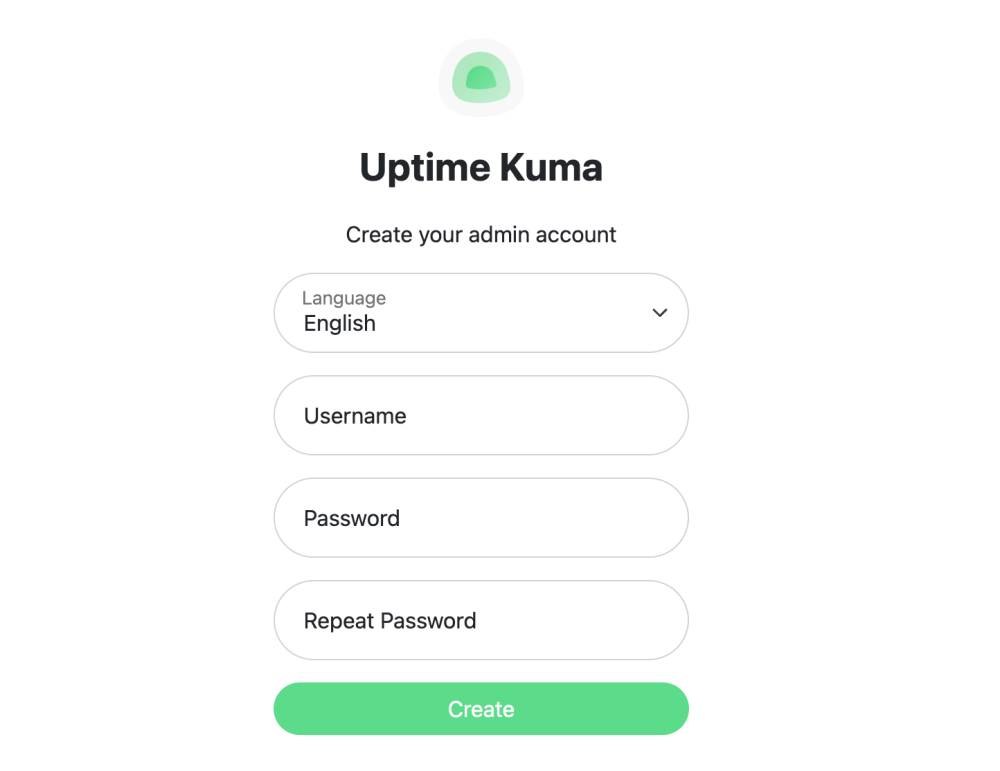
Depois de criar o usuário, você será redirecionado para o Dashboard, onde poderá começar a criar monitores para seus sites ou aplicativos.
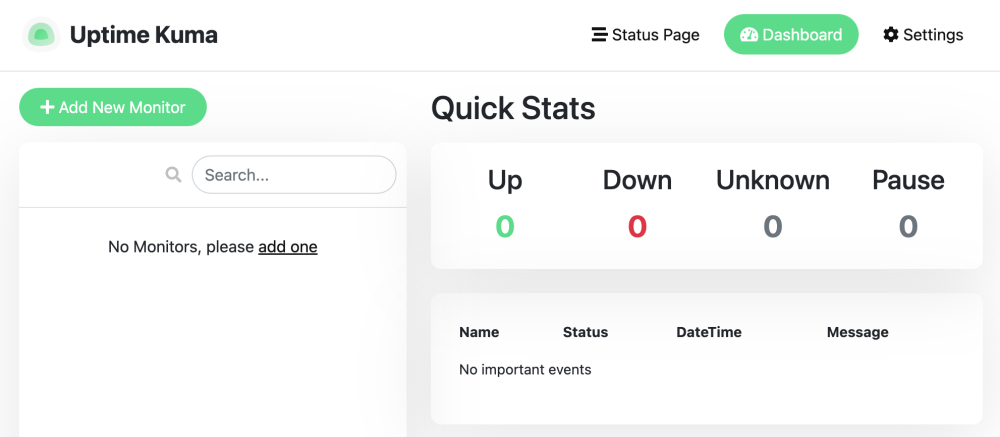
Também pode parecer totalmente preto (com o tema do modo escuro) de acordo com a preferência do seu sistema.
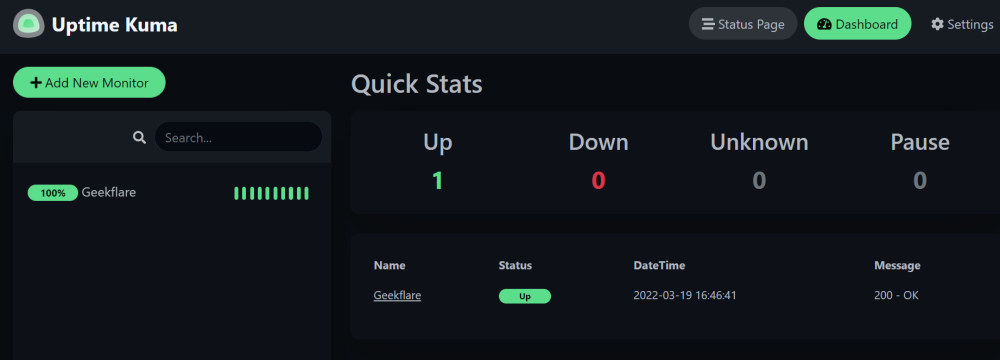
Caso você não tenha configurado nenhum domínio associado à instância Linode, você pode acessá-lo usando o IP do seu servidor Linode no seguinte formato:
https://LINODESERVERIP.ip.linodeusercontent.com/Por exemplo, meu servidor de teste pode ser acessado através de:
https://170-187-200-29.ip.linodeusercontent.com/addAqui, o IP do servidor do meu Linode é – 170.187.200.29
Observe que você não pode acessar nada usando a URL acima (excluí a instância após o teste). Além disso, você pode notar um aviso de malware ao acessá-lo pelo endereço da sua instância, pois parece suspeito para programas de segurança e navegadores. Você pode ignorar o aviso e prosseguir com a configuração do Uptime Kuma.
Por fim, depois de configurar a conta de usuário, você pode começar a criar monitores para seu site ou aplicativo.
Como adicionar monitores ao Uptime Kuma?
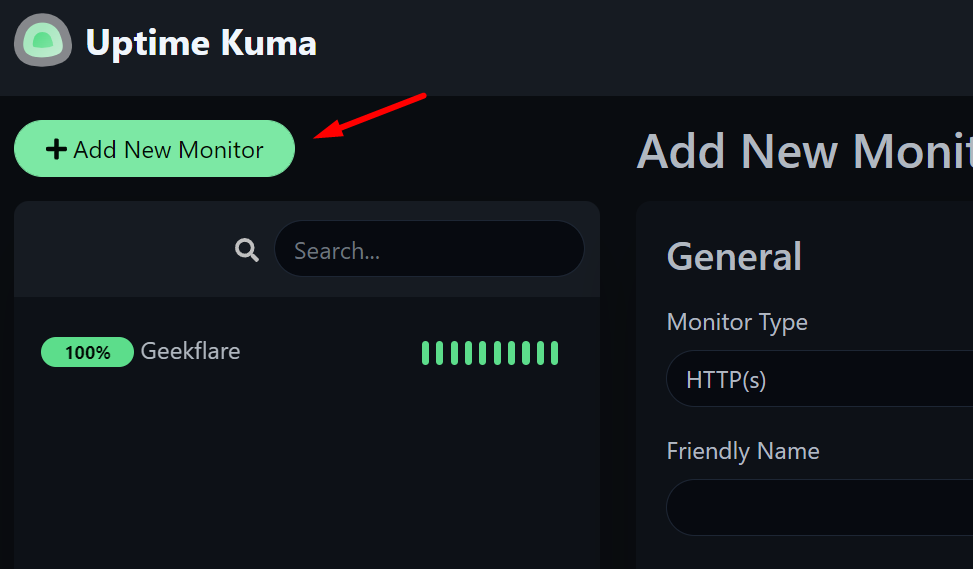
Você terá que clicar em “ Add New Monitor ” para começar a adicionar monitores ao Dashboard.
As opções para monitor devem aparecer na mesma página mostrada abaixo.
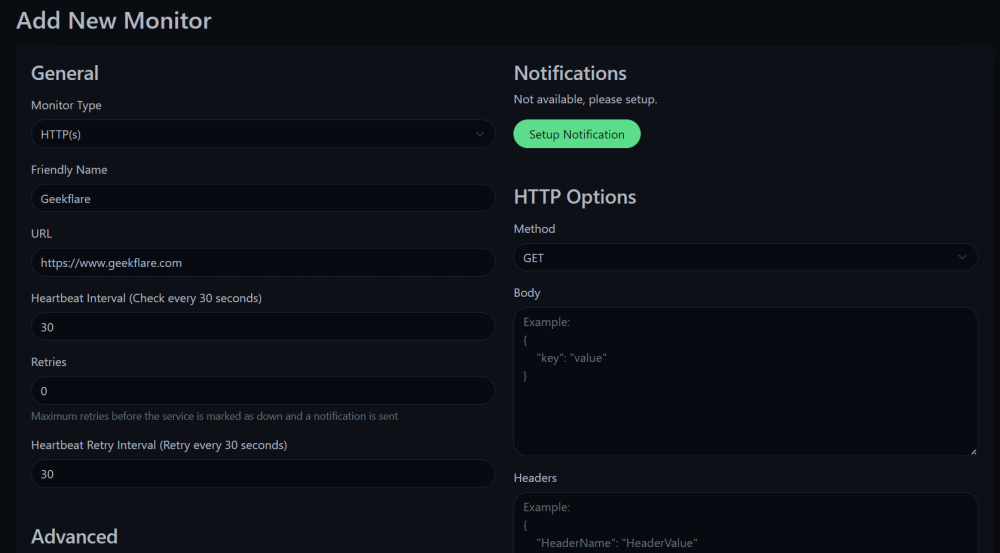
Você terá que selecionar o tipo de monitor se deseja monitorar um site, DNS, servidor de jogos, porta TCP e outros.
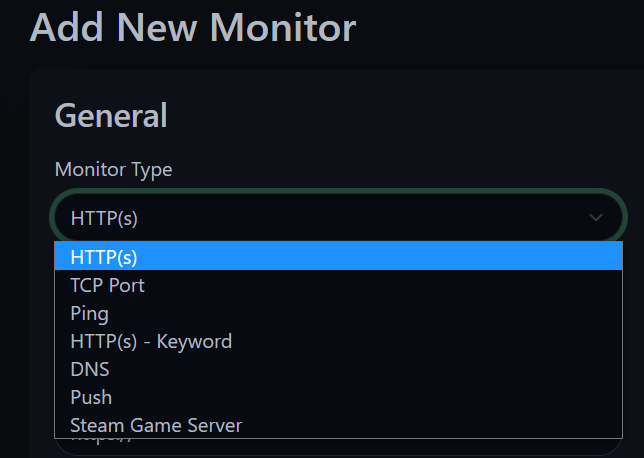
Você pode configurar notificações se precisar delas. Embora muitas opções estejam disponíveis para isso, veja como fica ao configurar uma notificação de canal do Telegram usando um bot:
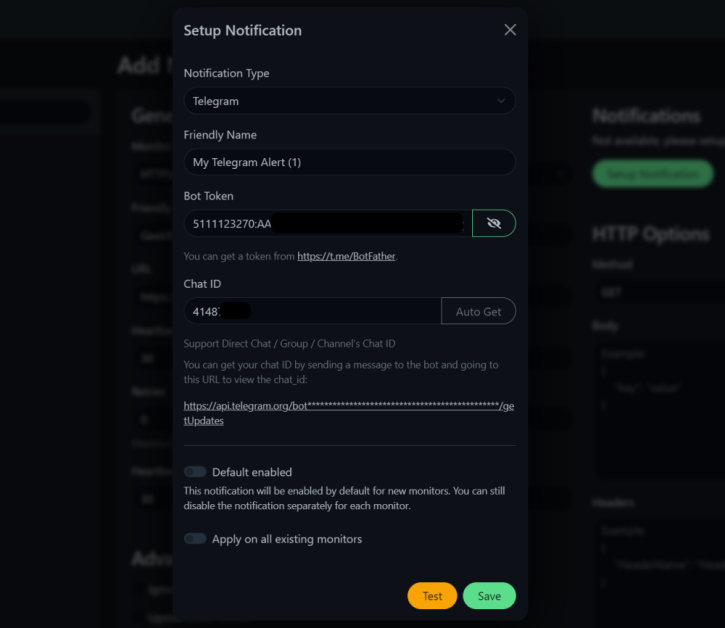
Para este teste, usei o monitoramento HTTP essencial para verificar o tempo de atividade do Geekflare. Então, aqui está o que eu escolhi para as opções:
- Tipo de monitoramento: HTTP
- URL do site
- Intervalo de 30 segundos (Personalizado)
Por padrão, o intervalo é definido para 60 segundos, mas você pode ajustá-lo para monitorar mais ou menos. Você também obtém opções avançadas para autenticação HTTP e acessa páginas HTTP(S) usando GET, POST, HEAD e outros métodos.
Você também pode especificar o monitor para ignorar erros de TLS/SSL, se houver.
O máximo de redirecionamentos é definido como 10. No entanto, é melhor mantê-lo em 0 se você quiser evitar seguir qualquer redirecionamento ao monitorar uma página ou URL específica.
Quando tudo estiver definido com as notificações necessárias, salve a configuração para adicionar o monitor. E, depois de um tempo de monitoramento, você deve ver algo assim:
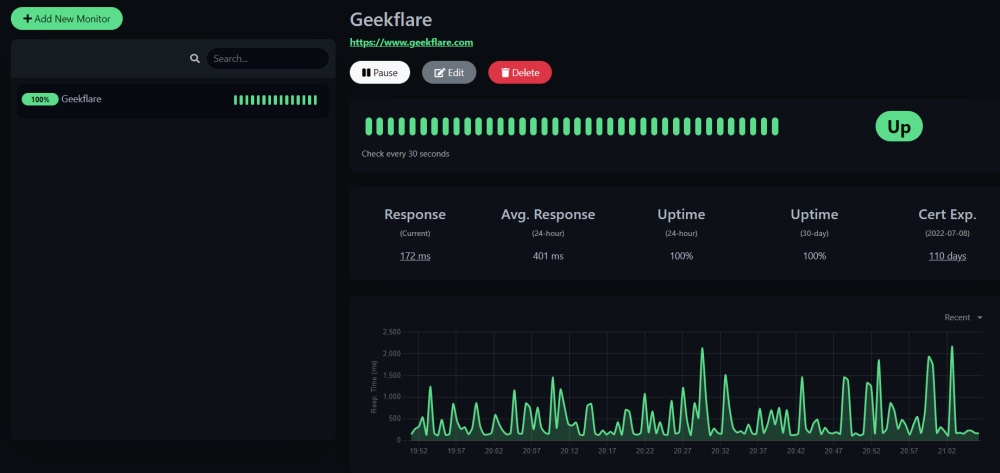
Os dados incluem o tempo de resposta (mais recente), o tempo médio de resposta, o tempo de atividade e informações sobre o certificado SSL.
Há também uma página "Status" no menu, que fornece uma visão geral de todos os monitores e permite adicionar qualquer notificação/mensagem a qualquer incidente recente.
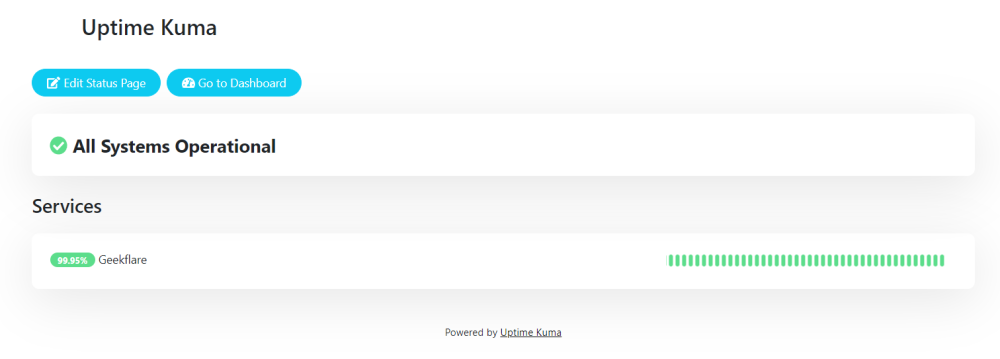
A página Status é útil para qualquer um de seus usuários/clientes que deseja acompanhar os últimos acontecimentos em sua infraestrutura de back-end. Tudo o que você precisa fazer é compartilhar o link da página de status; não precisa de nenhuma autenticação de usuário, a página é acessível a todos os públicos.
Geralmente é acessível com status HTTP://domain.com/.
Uptime Kuma é uma opção sólida auto-hospedada
Além do Linode, você também pode instalá-lo usando o Docker ou uma configuração não Docker manualmente. Você obterá todas as informações necessárias para instruções de instalação adicionais (como usar proxy reverso) na página do GitHub do projeto.
Assim, você obtém uma variedade de possibilidades de instalação com todas as funcionalidades essenciais de uma ferramenta de monitoramento. O que mais você poderia pedir?
Deve ser uma ferramenta de monitoramento ideal para a maioria dos casos de uso. Experimente se não tiver!
